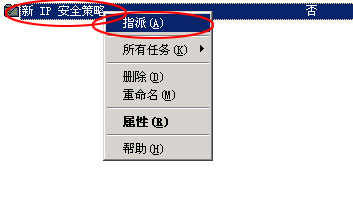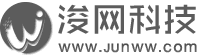IIS服务器的安全一直是大家比较关注的,因为现在国内大部分服务器是IIS服务器,所以很多时候它也成了很多黑客攻击的对象。在服务器安全设置时我们会遇到这样的情况:我们的服务器只让内部IP访问,限制外面的人访问;或者通过对日志进行分析,可能会发现某一个IP的URL连接非常异常,而且时间间隔非常小,这种情况很有可能是黑客在扫描网站漏洞。以上两种情况下,我们就要让IIS禁止特定IP的访问,或者把总是攻击网站的用户屏蔽掉。今天就跟大家分享一下在IIS服务器上如何屏蔽特定IP的访问,希望对大家有所帮助。第一种方法:通过iis中的ip地址和域名限制。
点击网站--右键属性--目录安全性--IP地址和域名限制--编辑,(如果仅给单个网站设置,请选择下边的站点,点右键“属性”,然后再按下面的步骤操作)如图:
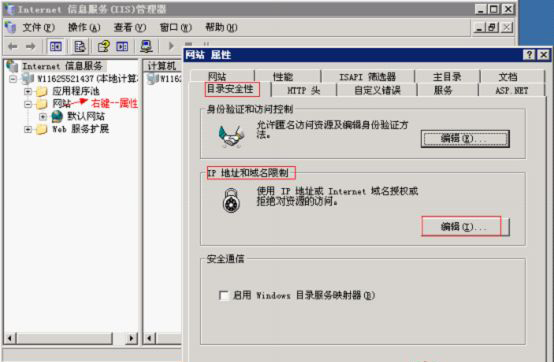
将网站的属性窗口切换到“目录安全性”标签,这时我们可以看到“IP地址及域名限制”选项框中,通过选项框中的功能描述,可以确定我们要找的就是它了。单击框中的“编辑…”按钮,弹出如图所示的对话框,我们可以看到有两个选项:“授权访问”和“拒绝访问”。如果你想网站只给少部分人浏览,可以选择“拒绝访问”,如相反则选“授权访问”项。
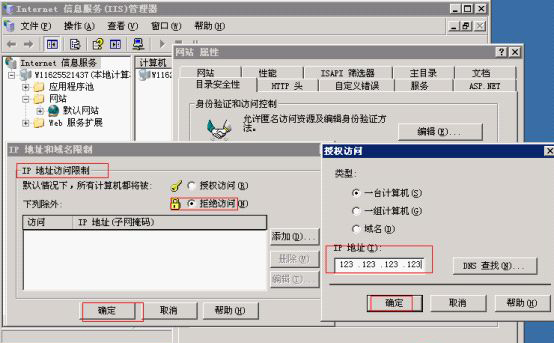
授权访问与拒绝访问说明
如果是授权访问,下面填写的就是拒绝访问的ip
如果是拒绝访问 下面填写的就是可以访问的ip
第二种方法:通过ip安全策略
第一步:打开开始,程序,管理工具,本地安全策略如图:

第二步:点“IP安全策略,在本地计算机”,然后在右栏空白处点右键,在弹出的菜单中点“创建IP安全策略(C)”如图:
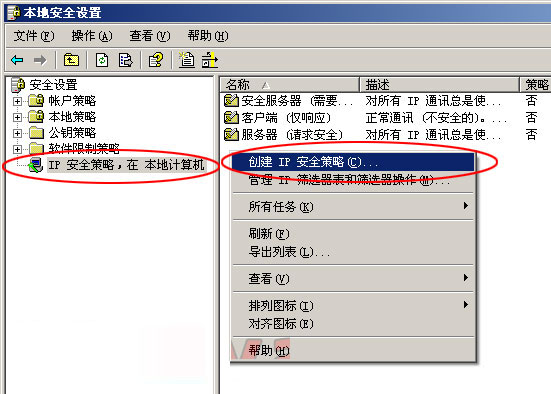
第三步:在“IP安全策略向导”中下一步如图:
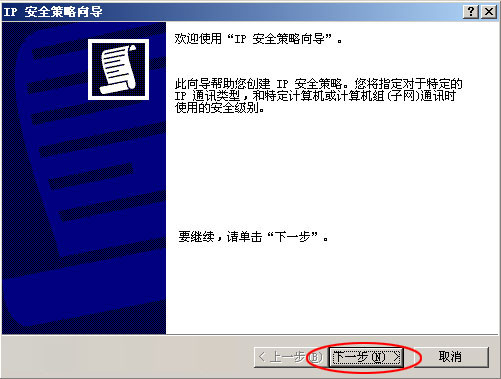
第四步:输入名称,点下一步
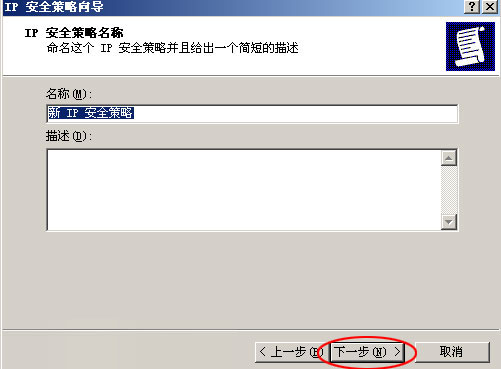
第五步:选中“激活默认响应规则”,点击下一步
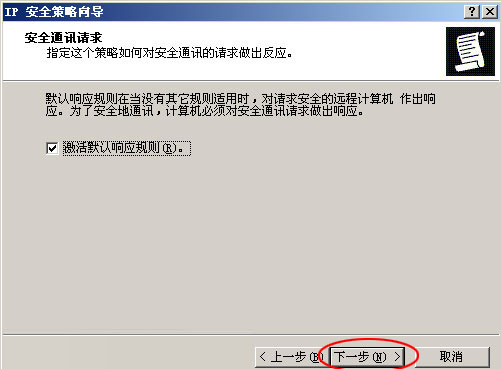
第六步,默认选项,直接点下一步
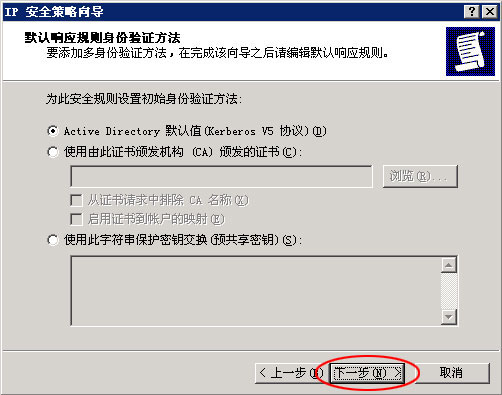
第七步:在指出的警告中,选择“是(Y)”
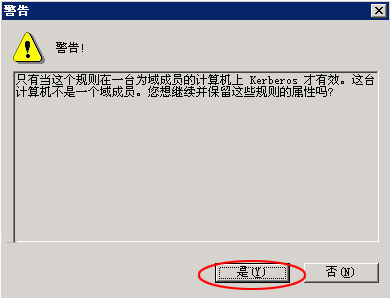
第八步:选中“编辑属性”,点完成
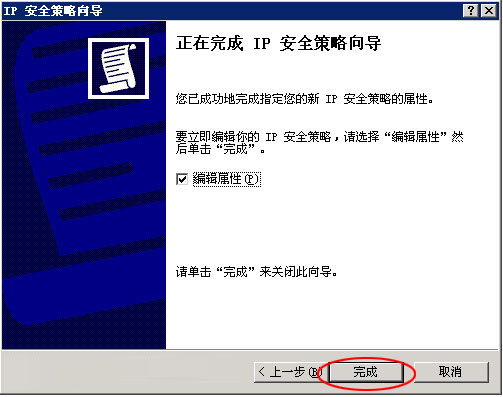
第九步:取消“<动态> 默认响应”的安全规则,并点击“添加(D)”
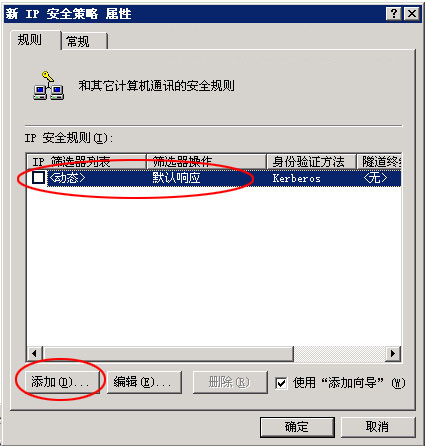
第十步:在安全规则向导中点下一步
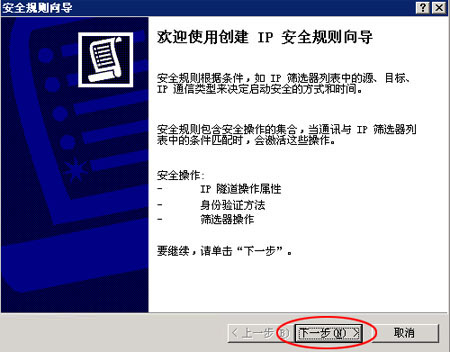
第十一步:在隧道终结点中直接点下一步
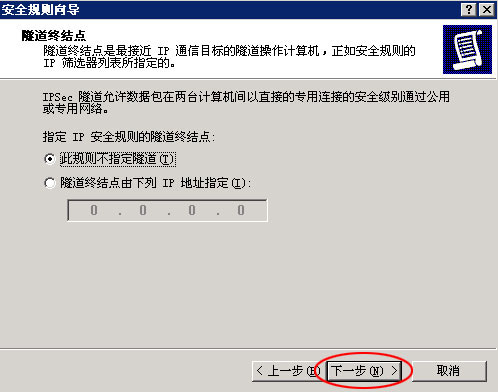
第十二步:在网络类型中选择“所有网络连接”,并点下一步

第十三步:在IP筛选器列表中,点击“添加(A)”
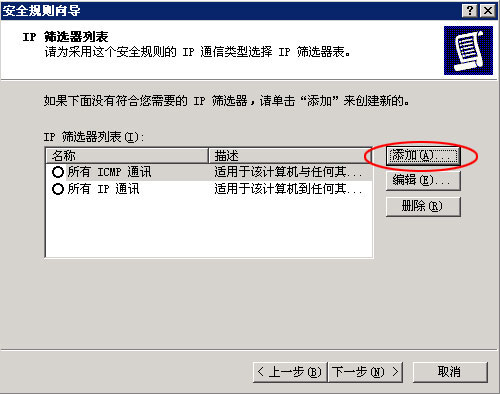
第十四步:在弹出的IP筛选器列表中点击“添加(A)”
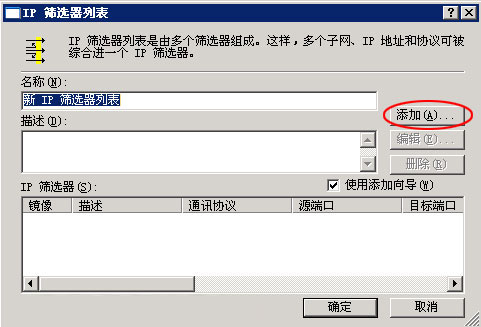
第十五步:在欢迎使用IP筛选向导中直接点击下一步
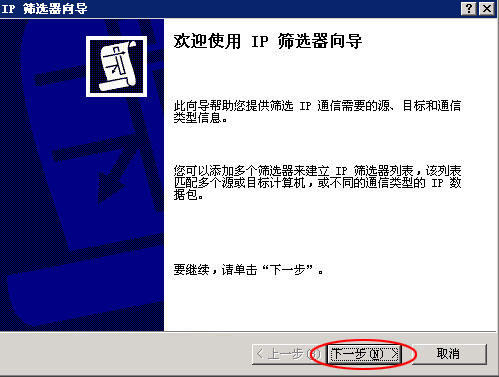
第十六步:在IP筛选器描述和镜像属性中输入描述并选中镜像。然后点下一步
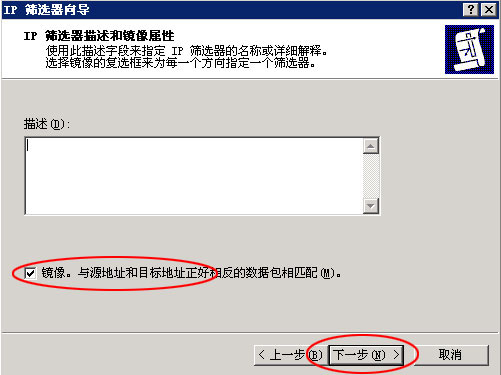
第十七步:在IP通信源中的源地址选择“我的IP地址”,并点下一步
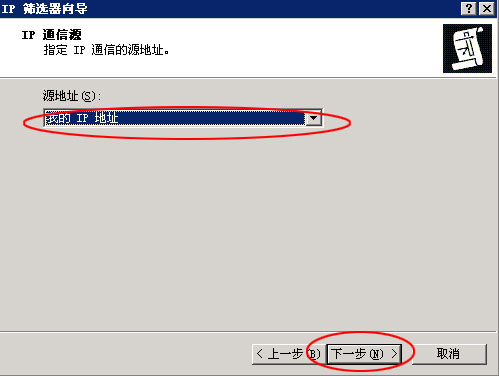
第十八步:在IP通信目标的目标地址中选择“一个特定的IP地址”,把IP地址填写为你要限制的IP,如192.168.0.199,然后点下一步
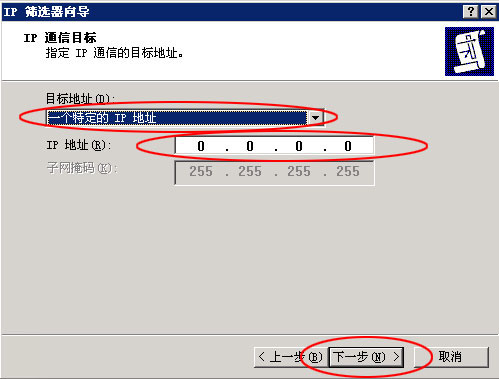
第十九步:在IP协议类型中选择TCP,并点下一步
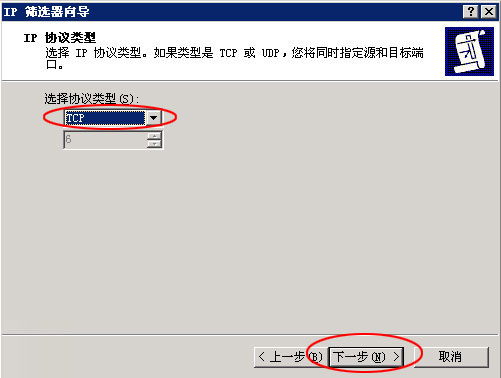
第二十步:在IP协议端口选择从此端口,并填上你要限制的端口,如80,然后点下一步
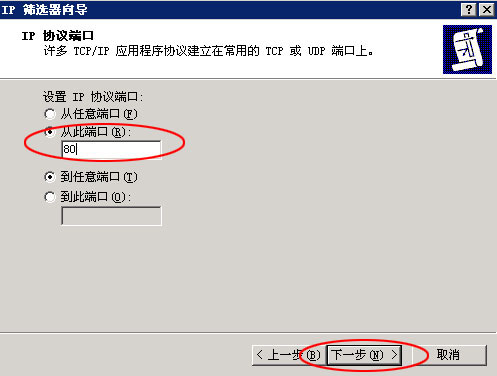
第二十一步:在完成IP筛选器中不选中编辑属性,然后点完成
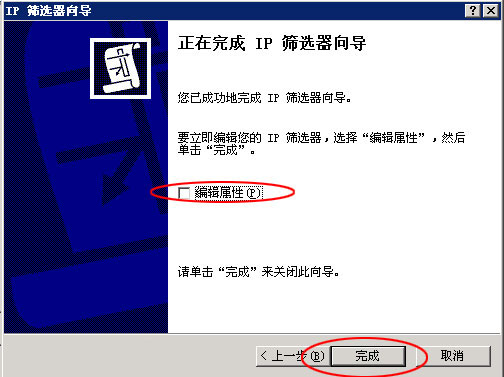
第二十二步:在IP筛选器列表点确定,然后选中“新IP筛选器列表”(刚才创建的),点下一步
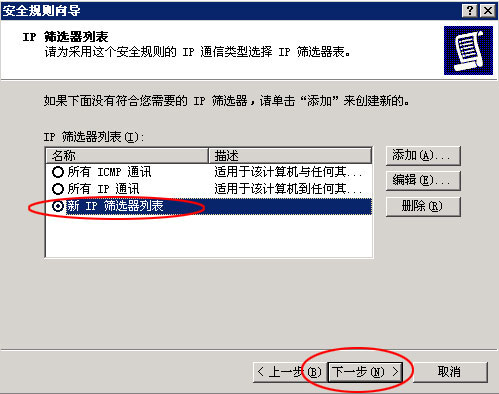
第二十三步:在筛选器操作中,点添加
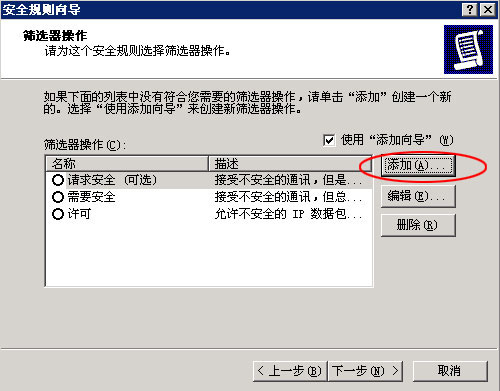
第二十四步:在欢迎页中点下一步,然后输入名称,点下一步
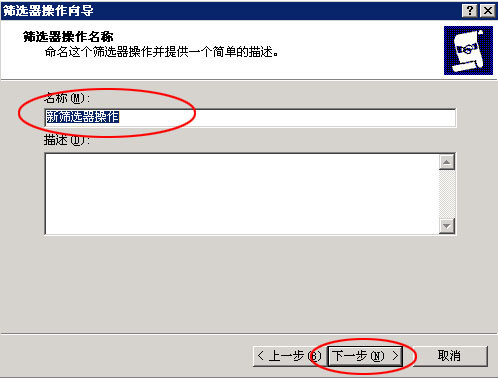
第二十五步:在设置筛选器操作的行为中选择“阻止(L)”,然后点下一步
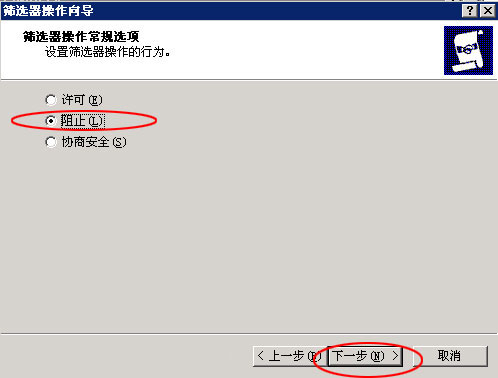
第二十六步:点完成,并跳到筛选器操作,选中“新筛选器操作”(刚才新建立的),点下一步
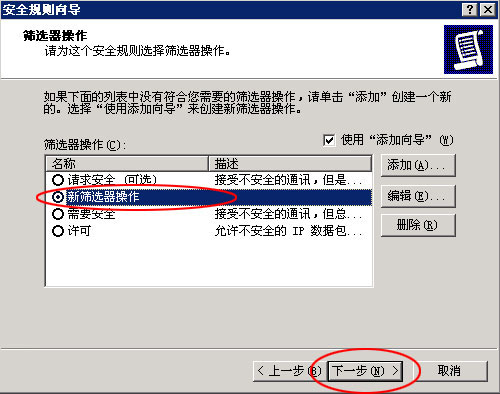
第二十七步:在完成页面点完成,然后跳出新规则属性,点确定,再弹出新IP安全策略
属性,点确定,然后在“新IP安全策略”上点右键,点“指派(A)”,一切结束